
Genellikle tek monitör yeterli olsa da bazı durumlarda 2. Monitör gerekli olabiliyor. Bu durumda bazı kişiler bunu yapabilse de bazılarımız bağlamada sorun yaşayabilmekte ve görüntü alamamaktadır. Aşama aşama 2. Monitörü nasıl bağlamanız gerektiğinden bahsedelim.
Bağlantı Nasıl Olmalı:
Ekran kartınızda genellikle 3 tane sabit giriş olabilmekte. HDMI, Displayport (DP), Dvi gibi. Eski bir monitör varsa VGA girişi de olabilir. 1. monitörünüz zaten ya hdmı ya da DP ile bağlıdır. Ekran kartınızda hangi giriş boş ise monitörünüzde olan girişe göre takabilirsiniz. Bazı durumlarda monitör hdmı, ekran kartı VGA olabilmekte. Bu durumda dönüştürücü alırsanız sorununuz çözülecektir. Ama unutmayın görüntüde bir takım bozulmalar olabilir. Kaliteli bir dönüştürücü almakta fayda var.
Bağlantı Doğru olmasına Rağmen Görüntü Yok:
Bu durumlarda eğer ki her şeyden eminseniz, ekran kartınız yuvaya oturmuş, kablolar tam bir şekilde takılmış ise, bilgisayarınızdaki bütün kabloları çıkarın ve bir süre bekleyin. Daha sonra kabloları geri takın ve görüntü muhtemelen 2. monitöre gelecektir.
Görüntü Ayarlarından 2. Monitörü Aktif Etmeyi Unutmayın!
Herşeyi yaptınız peki ya bu kadar mı hayır şimdi ise son aşamadayız. Öncelikle mouse ile sağ tık yapıp görüntü ayarlarına girin. Aşağıda birden çok ekran kısmında şu ibareleri göreceksiniz.
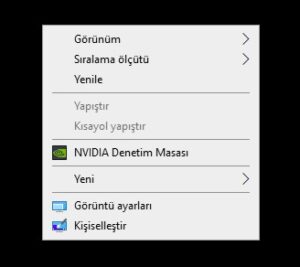
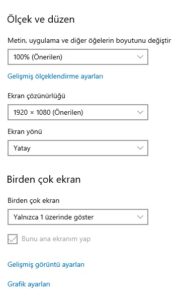
Yalnızca 1 üzerinde göster
Yalnızca 2 üzerinde göster
Bu ekranları yinele
Bu ekranları genişlet
Şimdi bunların ne demek olduğundan bahsedelim. Öncelikle ana monitörünüz hangisi ise aşağıda bulunan tiki o monitör seçili iken işaretleyin. Monitörün geçişini ise en üstte 1-2 yazan kısımdan seçebilirsiniz.
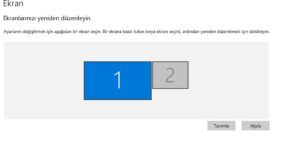
Yalnızca 1 üzerinde göster: Sadece ana monitörü aktif eder.
Yalnızca 2 üzerinde göster: Sadece 2. monitörünüzü aktif eder.
Bu ekranları yinele: Ana ekranınızda ne yapıyor iseniz aynısı gecikmesiz olarak 2. monitörünüzde de olacaktır.
Bu ekranları genişlet: Bağımsız olarak 2 tanesi açık bir şekilde istediğiniz ekrandan işinizi halledebilirsiniz.
